
iwck软件是一款专注于临时禁用计算机键盘输入的开源工具。其核心功能是通过轻量级系统钩子拦截键盘信号,支持自定义禁用时长(默认2分钟)与全局热键控制,在清洁键盘、防止宠物误触或特定场景下保护工作界面时尤为实用。该程序无需安装即可运行,占用系统资源极低,且不会修改系统文件,被开发者社区评价为简单高效的硬件管理解决方案。建议通过GitHub等官方开源平台获取原版程序以确保安全。
软件亮点
家庭办公:防止孩子或宠物触碰键盘打断远程会议。
学习环境:在图书馆或家中专注阅读电子文档时,避免茶杯滑落误触。
创意工作:绘画、音乐创作时,防止键盘干扰创作流程。
日常维护:清理键盘缝隙灰尘时,避免误删文件或触发快捷键。
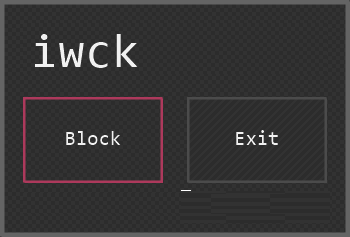
软件特色
基于 AutoHotkey 开发:使用 AHK V2.0.4 编写,兼容 Windows 10/11,资源占用低。
开源免费:项目自 2014 年持续迭代,代码公开透明,安全性有保障。
免安装:双击运行即可使用,适合临时需求或便携场景。
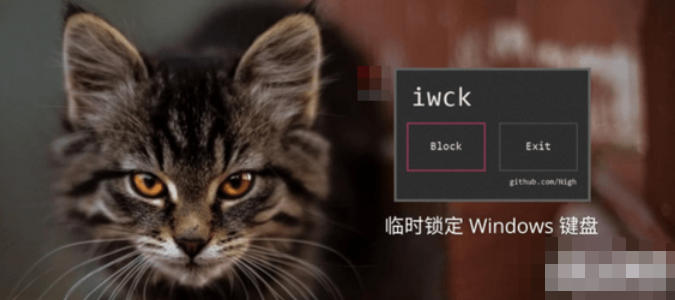
软件功能
一键锁定/解锁
点击界面“Block”按钮或使用快捷键(如 Ctrl+Alt+L)可快速锁定键盘,再次操作即可恢复输入。
界面简洁,仅包含锁定、退出两个按钮,操作门槛极低。
场景化防护
清洁键盘:锁定后无需关机,可直接用刷子、纸巾清理键帽,避免误触快捷键。
防误触:在键盘上放置物品(如泡面、书本)时,防止意外输入。
防干扰:离开座位时锁定键盘,防止他人随意操作电脑。
视觉反馈
采用 WebView 重构 GUI 界面,正常状态下背景有气泡上升动画,锁定后气泡变色且动画冻结,交互体验友好。
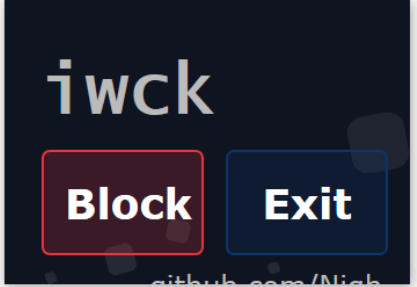
常见问题
锁定键盘后,如何快速解锁?
方法1:再次点击 iwck 界面中的 “Unblock” 按钮(若界面可见)。
方法2:使用预设快捷键(默认 Ctrl+Alt+L,可在配置文件中修改)。
方法3:直接退出 iwck 程序(任务栏右键退出或关闭窗口)。
iwck 锁定键盘时,外接键盘或笔记本自带键盘会同时被锁吗?
是:iwck 会屏蔽所有通过 Windows 输入系统识别的键盘设备,包括外接 USB 键盘、蓝牙键盘等。
例外:部分特殊键盘(如宏键盘)可能通过独立驱动工作,需测试确认。
更新日志
迁移到 AHK v2-alpha
使用新的 GDI+ lib而不是旧的
更改为深色样式

 天蝎鼠标连点器 绿色版 v22.0.0.1
天蝎鼠标连点器 绿色版 v22.0.0.1
 简单百宝箱鼠标连点器 官方版 v5.2
简单百宝箱鼠标连点器 官方版 v5.2
 按键精灵 v9.63.12960
按键精灵 v9.63.12960
 Razer雷蛇鼠标驱动 官方版 v3.7.1209
Razer雷蛇鼠标驱动 官方版 v3.7.1209
 键盘鼠标录制精灵 官方版 v4.0
键盘鼠标录制精灵 官方版 v4.0
 罗技GHUB 官方版v2025.6.5933.0
罗技GHUB 官方版v2025.6.5933.0



























